
Mục lục:
- Tác giả John Day [email protected].
- Public 2024-01-30 13:31.
- Sửa đổi lần cuối 2025-01-23 15:15.



Giới thiệu
Bạn có thấy phiền vì quên đồ không? Tôi thực sự làm phiền vì nó. Sạc máy tính là thói quen hàng ngày của tôi vì tôi sẽ sử dụng nó hàng ngày ở trường. Tuy nhiên, tôi thường quên sạc nó và tôi sẽ có một máy tính hết pin vào ngày hôm sau. Để tránh vấn đề này, tôi thực hiện một dự án để nhắc nhở tôi sạc máy tính của tôi.
Bước 1: Chúng ta sẽ cần gì?

Vật liệu
1. Arduino Leonardo board x1 - Thực ra board Arduino loại nào cũng được.
2. Đèn LED x3 - Đèn bật. (Không có giới hạn về màu sắc của đèn LED)
3. Điện trở vàng x3 - Linh kiện cho đèn LED.
4. Điện trở cảm quang x1 - Cảm biến nhận diện
5. Điện trở xanh dương x1 - Linh kiện dùng cho điện trở cảm quang.
6. Dây Arduino x20 - Kết nối mọi thành phần với bảng Arduino.
< Outward appearance >
1. Ô x1 - Đặt bảng Arduino.
2. Paint Brush x2 - Sơn hình dáng bên ngoài của dự án.
3. Màu sơn đen x1 - Màu sắc hình thức bên ngoài của công trình.
4. Dao tiện x1 - Khoét lỗ các linh kiện cần khoét ngoài hộp.
Bước 2: Kết nối các thành phần
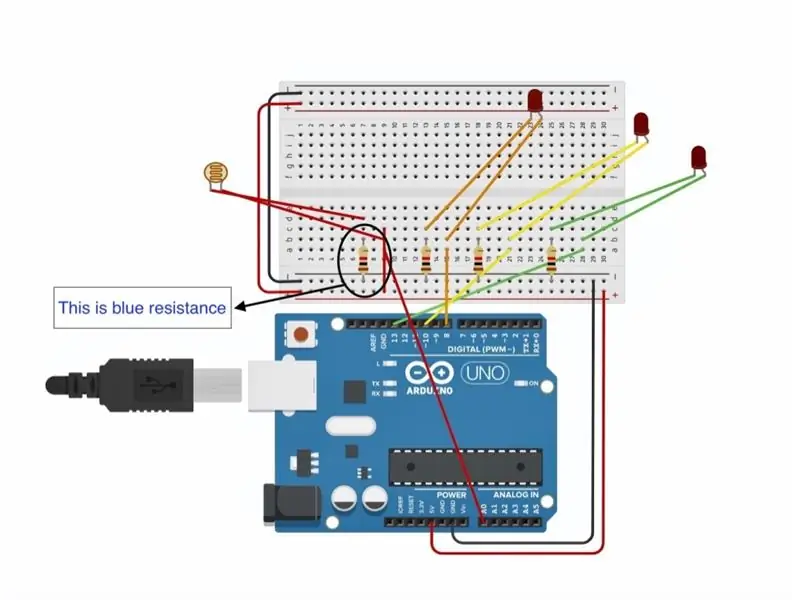

Đèn LED và Điện trở cảm quang là hai phần của sơ đồ mạch này. (Chỉ để nhắc nhở, mức kháng cự mà tôi đã khoanh tròn cần phải có màu xanh lam.)
Cắm các thành phần của bạn theo sơ đồ mạch ở trên. Hãy nhớ kết nối bảng Arduino của bạn và máy tính với nhau để bạn có thể kiểm tra "cửa sổ giám sát cổng Serail" để đảm bảo liệu cảm quang có hoạt động hay không.
Bước 3: Tải xuống mã của dự án này
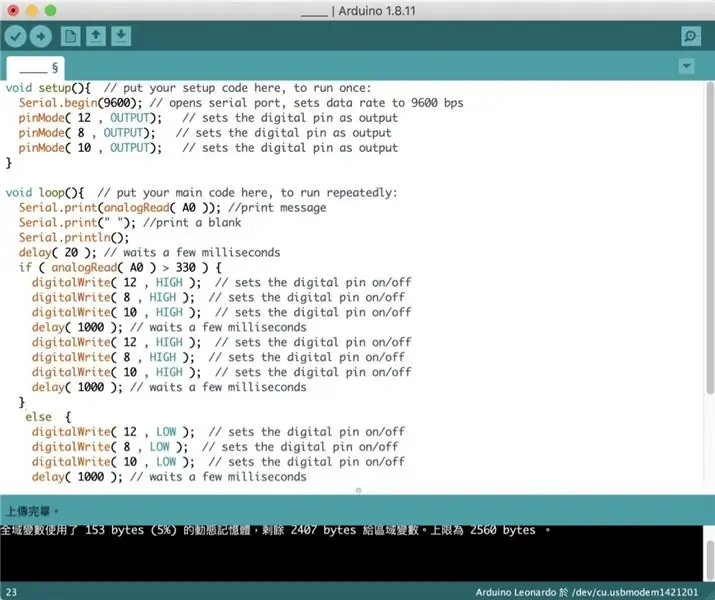
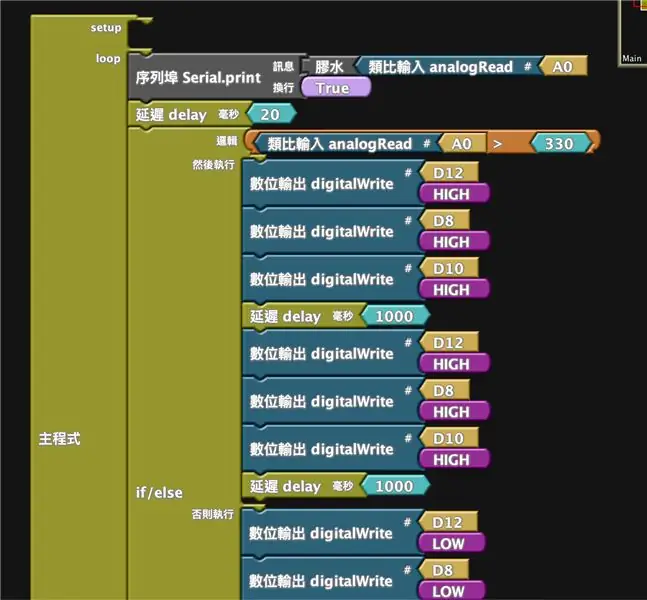
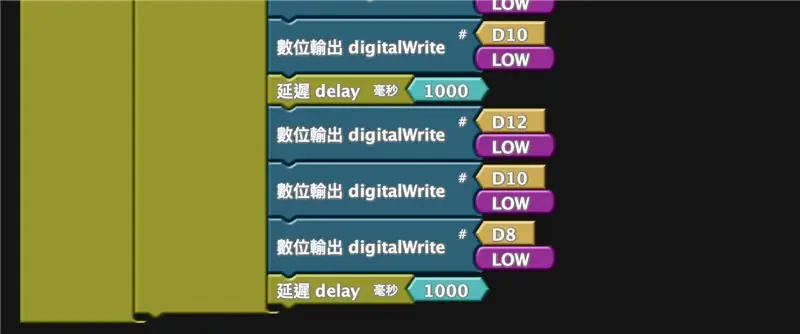
Tôi sử dụng khối Arduino để xây dựng mã của mình.
Liên kết
1. Tải xuống mã của dự án này từ liên kết này:
2. Giải nén kho lưu trữ.
3. Tải mã này lên chương trình Arduino làm dự án của bạn.
Cổng nối tiếp (Cần thay đổi)
Trong dự án này, cảm biến điện trở cảm quang bằng giá trị của độ sáng. Tuy nhiên, giá trị số chính xác phụ thuộc vào giá trị ánh sáng của điều kiện bạn đang ở. Do đó, bạn có thể kiểm tra giá trị số của riêng mình trong "Cửa sổ giám sát cổng Serail".
Bước 4: Cài đặt tất cả các thành phần / trang trí nó


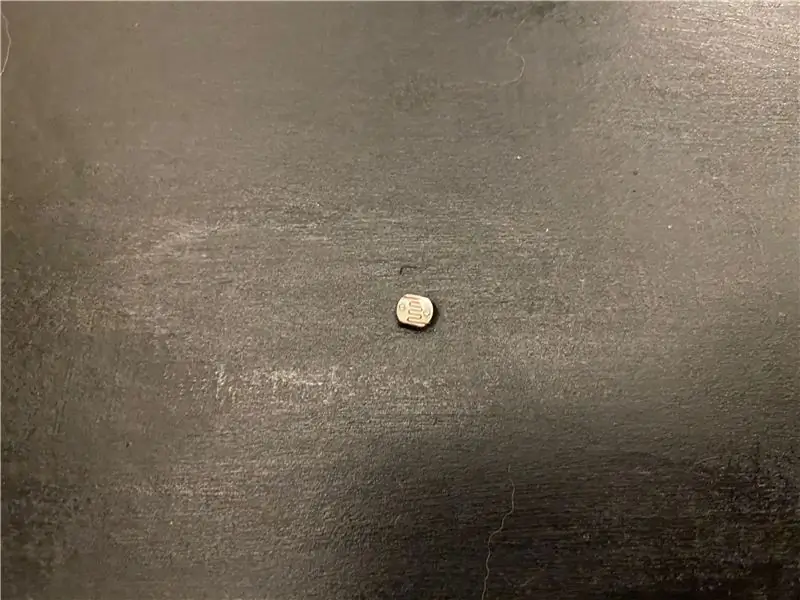
Các thành phần
1. Chọc lỗ ba đèn LED và cảm quang.
2. Cài đặt ba đèn LED ở góc trên bên trái của hộp.
3.. Lắp điện trở cảm quang vào giữa hộp.
Trang hoàng
1. Ẩn bảng Arduino và dây bên trong hộp.
2. Cắt lỗ cho cáp máy tính bắt đầu dự án này.
3. Tô màu toàn bộ hộp với màu sắc mà bạn thích. Đối với tôi, tôi tô màu hộp thành màu đen.
Bước 5: Đã xong

Để tắt ánh sáng từ đèn LED, chỉ cần cắm sạc trước khi ngủ. Trong ngày hôm sau, bạn sẽ có một máy tính sạc đầy!
Đề xuất:
Nhắc nhở về việc tắt đèn: 5 bước

Nhắc nhở về Tắt đèn: Hãy nhớ, Tắt đèn, Cứu trái đất. Thiết bị này giúp tôi hình thành thói quen tắt đèn khi ra khỏi phòng. Thiết bị được Arduino xây dựng đơn giản, chủ yếu sử dụng cảm biến ánh sáng, thiết bị đo khoảng cách siêu âm,
Nhắc nhở mặt nạ: 5 bước

Khẩu trang nhắc nhở: Máy này được chế tạo để nhắc nhở mọi người đeo khẩu trang trước khi ra ngoài trời, đặc biệt là trong đại dịch COVID-19 này. Máy sử dụng cảm biến Điện trở quang để phát hiện xem có người đang đi qua hay không. Khi phát hiện ai đó, động cơ sẽ mở hộp mặt nạ
Chế tạo rô bốt nhỏ: Chế tạo rô bốt Sumo siêu nhỏ 1 inch khối và nhỏ hơn: 5 bước (có hình ảnh)

Xây dựng rô bốt nhỏ: Chế tạo rô bốt siêu nhỏ và rô bốt khối siêu nhỏ 1 inch Inch: Dưới đây là một số chi tiết về cách chế tạo rô bốt và mạch điện tí hon. Tài liệu hướng dẫn này cũng sẽ đề cập đến một số mẹo và kỹ thuật cơ bản hữu ích trong việc chế tạo rô bốt ở bất kỳ kích thước nào. Đối với tôi, một trong những thách thức lớn trong lĩnh vực điện tử là xem
Cách tạo bất kỳ thẻ nhớ flash nhỏ gọn hoặc Microdrive nào khởi động Windows XP: 5 bước

Cách tạo bất kỳ thẻ nhớ flash nhỏ gọn hoặc Microdrive nào khởi động Windows XP: Đây là một phương pháp tiện dụng để giải quyết yêu cầu khởi động XP từ phương tiện cố định. Một trong những vấn đề lớn nhất khi chế tạo máy tính trên ô tô hoặc thiết bị di động cao khác là bạn thực sự nên khởi động từ một phương tiện cố định để có tuổi thọ lâu dài như giá đỡ
Chế tạo một rô bốt rất nhỏ: Làm rô bốt có bánh xe nhỏ nhất thế giới với một cái gắp.: 9 bước (có hình ảnh)

Chế tạo rô bốt rất nhỏ: Làm rô bốt có bánh xe nhỏ nhất thế giới có kẹp gắp: Chế tạo rô bốt 1/20 inch khối với bộ gắp có thể nhặt và di chuyển các vật thể nhỏ. Nó được điều khiển bởi vi điều khiển Picaxe. Tại thời điểm này, tôi tin rằng đây có thể là robot có bánh xe nhỏ nhất thế giới với một cái gắp. Điều đó chắc chắn sẽ ch
